windows自动更新时间如何设置 电脑时间不对怎么自动更新
更新时间:2023-09-14 10:10:02作者:qiaoyun
我们在电脑屏幕右下方都会看到显示当前的时间,但是有时候可能会出现时间不对不准等情况,所以我们就可以设置让时间自动更新,但是有很多小伙伴可能还不懂电脑时间不对怎么自动更新吧,操作方法并不会麻烦,接下来将给大家介绍一下windows自动更新时间的详细设置方法。
方法如下:
1、首先,点击桌面右下角的时间,然后在弹出的框框中,选择“更改日期和时间设置”。
2、接着,在日期和时间设置这里,点击“更改日期和时间”,就能更改你的日期和时间了。更改之后,点击确认即可。
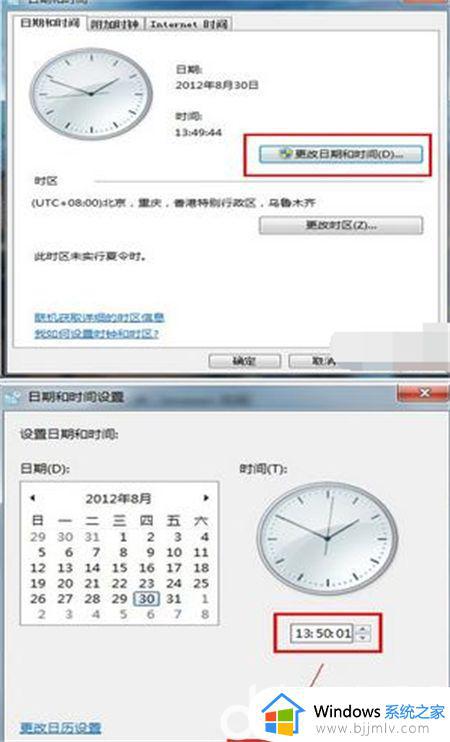
3、当然,自己手动更改的,肯定没有互联网的时间准确嘛,所以,我们就应该设置自动同步网络时间,这样,你的时间就会精准多了。切换到“Internet时间”中,你就会看到有个“更改设置”,点击进行修改。
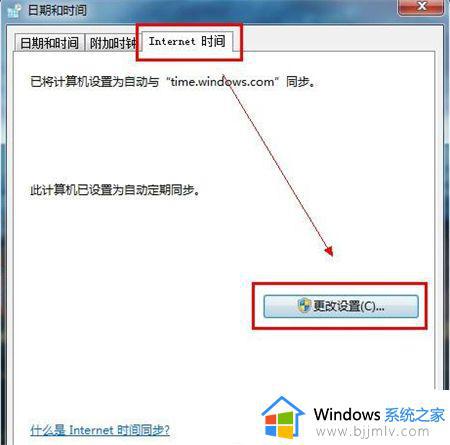
4、首先,在“与Internet时间服务器同步”那里打钩,然后就能选择你要同步的服务器,第一次,当然是先进行一次“立即更新”嘛,先更新一下自己的时间,从此刻开始,就把握好准确时间。
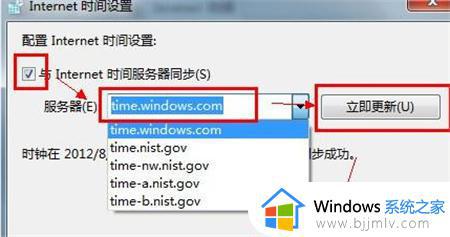
关于windows自动更新时间如何设置的详细内容就给大家介绍到这里了,有需要的用户们可以学习上面的方法来进行设置吧,希望帮助到大家。
windows自动更新时间如何设置 电脑时间不对怎么自动更新相关教程
- 电脑无法自动更新时间怎么回事 电脑时间不能自动更新如何解决
- 电脑怎么自动更新时间日期 如何自动更新电脑时间和日期
- 电脑时间怎么自动校准 电脑时间不对如何自动校准
- 怎么能让windows不自动更新 如何将电脑windows设置为不自动更新
- 如何自动保存word设置时间 word中怎样设置自动保存时间
- windows自动更新如何关闭 电脑windows自动更新怎么关闭
- windows如何设置不更新 windows设置不自动更新的方法
- 电脑更新重启时间太长怎么办 电脑更新重启时间好长如何处理
- windows系统关闭自动更新怎么操作 windows如何彻底关闭自动更新
- windows老是自动更新怎么办 windows如何关闭自动更新
- 惠普新电脑只有c盘没有d盘怎么办 惠普电脑只有一个C盘,如何分D盘
- 惠普电脑无法启动windows怎么办?惠普电脑无法启动系统如何 处理
- host在哪个文件夹里面 电脑hosts文件夹位置介绍
- word目录怎么生成 word目录自动生成步骤
- 惠普键盘win键怎么解锁 惠普键盘win键锁了按什么解锁
- 火绒驱动版本不匹配重启没用怎么办 火绒驱动版本不匹配重启依旧不匹配如何处理
电脑教程推荐
win10系统推荐